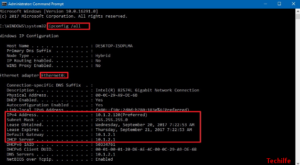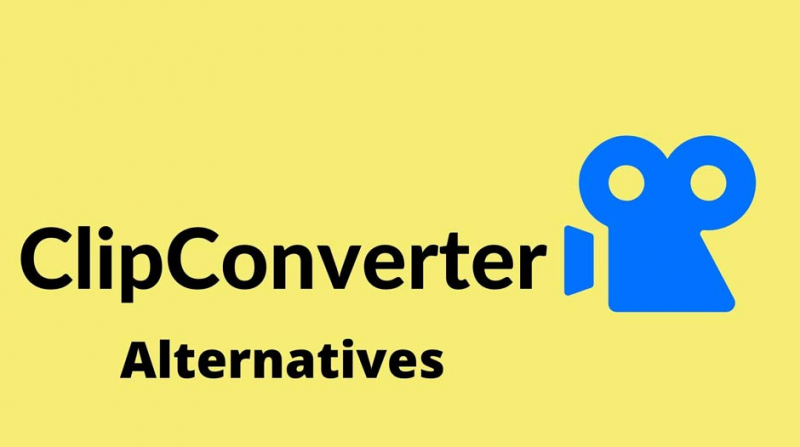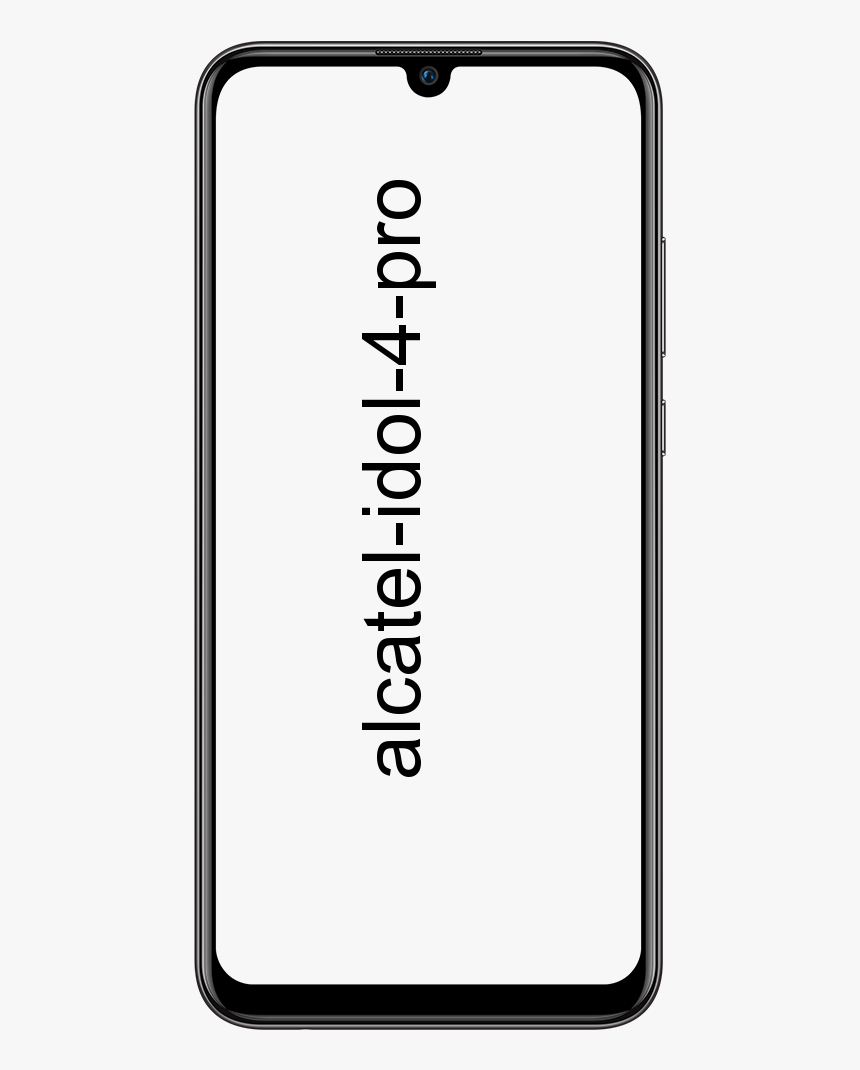Come personalizzare la schermata principale di Galaxy Tab Se5
Vuoi personalizzare Galaxy Tab Se5 Schermo di casa? Quando acquisti il tuo primo tablet, la prima cosa che fai di solito è avviare l'installazione o il download delle app che desideri. Ma per quanto riguarda la schermata di blocco e la casa? Anche loro ti giustificano fornendo loro il tuo tocco personale quando si tratta di personalizzarlo.
Esistono vari modi che puoi utilizzare per personalizzare la schermata iniziale del tablet. Si tratta di aggiungere sfondi, scorrere le icone delle app o creare cartelle, in modo che le tue app recenti siano raggruppate insieme. Vediamo quali altre cose puoi fare sulla home page del tablet e sulla schermata di blocco.
Come raggruppare le app in cartelle

Quando hai abilitato per la prima volta il tuo tablet, hai visto che queste erano già alcune cartelle con diverse app Google al suo interno. Ma come raggruppare le app che usi quotidianamente (ad esempio)?
Inizialmente premere a lungo su un'app e posizionare l'altra app sopra di essa per aggiungere le rispettive cartelle. Ogni volta che l'icona di un'app sarà sopra l'altra, la nuova cartella si aprirà mostrando solo queste due app.
niente internet al telefono
Se desideri aggiungere più app alla cartella. Basta fare clic sul file Aggiungi app opzione in basso. Tuttavia, l'app avrà un punto vuoto accanto a loro e mentre ci spostiamo per selezionarli, verrà visualizzato un segno di spunta.
Scegli quanti ne desideri e, una volta terminato, tocca il pulsante Indietro o Home per lasciare la cartella.
installa kodi sulla tua smart tv
Come modificare le dimensioni della griglia dello schermo delle app
Se sei triste per le dimensioni attuali della griglia dello schermo delle app. C'è un modo per modificarlo consentendo il Impostazioni della schermata iniziale . Basta premere a lungo su uno spazio vuoto sul display e fare clic sulle impostazioni della schermata Home.
Dopo essere entrato nelle impostazioni della schermata Home, fai clic sull'opzione Griglia della schermata App. Sono disponibili solo due scelte tra cui scegliere 5 X 5 e 6 X 5 . Significa che ci saranno 6-5 app per ogni riga.
Altre cose che puoi modificare nelle impostazioni della schermata principale
Quando si accede alle impostazioni della schermata principale, è possibile apportare altre modifiche. Ad esempio, è possibile modificare il layout della schermata iniziale.
Visualizzerai le opzioni per avere a disposizione una schermata delle app separata. Tuttavia, dove puoi scorrere verso l'alto o verso il basso nella schermata principale per vederlo. Utilizzando l'opzione Solo schermata iniziale, ottieni tutte le tue app sulla schermata principale.
come chiudere l'overlay discord?
Altre caratteristiche sorprendenti includono:
- Un'opzione per nascondere le app
- Visualizza un pulsante per accedere alla schermata delle app
- Mostra / nascondi i numeri sui badge delle icone delle app
- Blocca il layout della schermata iniziale
- Aggiungi app alla schermata Home ogni volta che vengono installate dal Play Store
- Scorri verso il basso per visualizzare il pannello delle notifiche
Come aggiungere / rimuovere widget

Dopo avere i widget sulla schermata iniziale può essere molto essenziale. Se desideri aggiungere un widget, premi a lungo su uno spazio vuoto nella schermata iniziale e seleziona il file Widget opzione.
Visualizza tutte le opzioni del widget. Il tuo dispositivo ha da offrire e, quando ne hai uno, scegli la cartella. Ad esempio, supponiamo che ti piaccia aggiungere un widget Gmail. Scegli il tipo di widget che desideri aggiungere e trascina dove preferisci per posizionarlo sulla schermata iniziale.
Ma se lasci andare il widget, vedrai come è stato scelto e con i punti tutt'intorno. Trascina semplicemente sui punti a lato per ridimensionare il widget.
Come aggiungere un collegamento al sito Web alla schermata principale
Vuoi un accesso rapido al tuo sito preferito? Tutti i passaggi dipendono dai browser che stai utilizzando. Ad esempio, se utilizzi Firefox , clicca sui tre puntini posti in alto a destra e clicca sull'opzione Pagina.
Quando viene visualizzato il menu laterale, selezionare l'opzione Aggiungi collegamento alla pagina. Dovresti visualizzare un messaggio che ti chiede di trascinare l'icona del sito nel punto in cui desideri posizionarla nella schermata principale. Inoltre, puoi semplicemente fare clic sull'opzione Aggiungi.
app non installata patcher fortunato
Per Cromo utenti, fare clic sui 3 punti seguiti dall'opzione Aggiungi alla home page. Vedrai anche un'anteprima di come apparirà il collegamento. Se sei contento di ciò che visualizzi, fai clic sul pulsante Aggiungi.
Ma se sei tu quello che usa musica lirica , puoi anche aggiungere un collegamento al sito facendo clic sui tre punti e selezionando l'opzione Schermata iniziale.
Come cambiare lo sfondo della schermata principale
Per modificare lo sfondo, premi a lungo lo spazio vuoto nella schermata iniziale. Seleziona l'opzione Sfondo e apparirà una serie di sfondi predefiniti. Visualizzerai anche tutte le immagini o altri sfondi che potresti aver salvato sul tuo dispositivo.
codice di errore: 0011
Seleziona lo sfondo che desideri aggiungere e quindi seleziona dove vuoi che lo sfondo vada. Puoi anche impostare lo sfondo sulla schermata di blocco, sulla schermata Home e sulla schermata Home e di blocco.
Come aggiungere widget per il viso alla schermata di blocco

Dopo aver aggiunto Face Widgets alla schermata di blocco, puoi ottenere l'accesso immediato a cose come:
- Musica
- Il programma di oggi
- Prossimo allarme
- Tempo metereologico
Per consentirli sulla schermata di blocco, vai su:
- impostazioni
- Blocca schermo
Ogni volta che sei lì, scegli le app da aprire dalla schermata di blocco, seleziona uno stile di orologio e molto altro ancora.
Conclusione
Personalizziamo tutti le nostre schermate iniziali per i nostri gusti. La maggior parte può aggiungere un programma di avvio e molti altri preferiscono mantenere quello predefinito. Hai intenzione di personalizzare la schermata principale di Galaxy Tab Se5? Condividi i tuoi pensieri e suggerimenti nei commenti qui sotto.
Leggi anche: